Sí, los usuarios pueden ver su historial diario en Pinterest desde la sección "Mejora tu feed de inicio".
¿Cómo Ver y Borrar el Historial de Búsquedas de Pinterest?
Pinterest tiene millones de usuarios activos, y se ha convertido en el espacio ideal para encontrar ideas e información útil sobre casi cualquier cosa. Al registrarse, debe responder cuales son sus intereses y el tipo de contenido que le gustaría ver. Esto asegura una experiencia personalizada.

- Parte 1: ¿Pinterest guarda el historial de búsqueda?
- Parte 2: ¿Cómo ver el historial de Pinterest?
- Parte 3: ¿Cómo eliminar el historial de búsqueda de Pinterest?
- Parte 4: ¿Cómo eliminar búsquedas recientes en Pinterest?
- Parte 5: Razones para eliminar el historial de búsqueda de Pinterest
- Parte 6: ¿Listo para ver la historia de Pinterest?

- Parte 7: Preguntas más frecuentes relacionadas con el historial de búsqueda de Pinterest
Parte 1: ¿Pinterest guarda el historial de búsqueda?
Sí. Al utilizar Pinterest, el sitio rastrea y registra su historial de búsqueda, esta información se utiliza para ayudar a Pinterest a mostrar contenido más relevante, incluyendo anuncios.
![]()
Sin embargo, la plataforma le ofrece un control total para personalizarla de las siguientes maneras.
- Consulte y elimine su historial de búsqueda en cualquier momento.
- Compruebe y actualice su configuración de privacidad.
Además, puede ajustar la configuración de intercambio de datos para controlar qué información recopila y comparte Pinterest y cómo la utiliza la plataforma. Esto de alguna manera garantiza la seguridad y protección de su historial de búsqueda en caso de que le preocupe su privacidad.
Parte 2: ¿Cómo ver el historial de Pinterest?
¿Alguna vez se ha preguntado cómo ver su historial de Pinterest? Es muy fácil. El historial de Pinterest permite ver los pines que ha guardado, los tableros que ha creado y las búsquedas que ha realizado. A continuación, le ofrecemos una guía rápida sobre cómo ver su historial y lo que ha hecho en Pinterest.
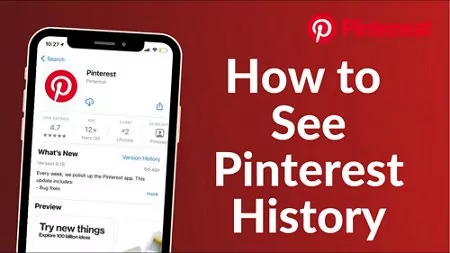
1En Ajustes (Web)
Mientras que la mayoría de las aplicaciones de redes sociales carecen de velocidad y diseño, la versión web de Pinterest funciona con rapidez, está bien diseñada y es muy utilizada. A continuación, se indican los siguientes pasos para consultar el historial de Pinterest desde su computadora.
- Inicie sesión y abra Pinterest en el navegador web.
- Pulse sobre la flecha hacia abajo para ampliar las opciones.
- En "Más opciones", seleccione " Ajustes".
- Pulse "Optimiza tu feed de inicio".
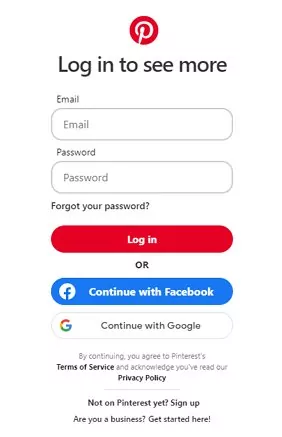
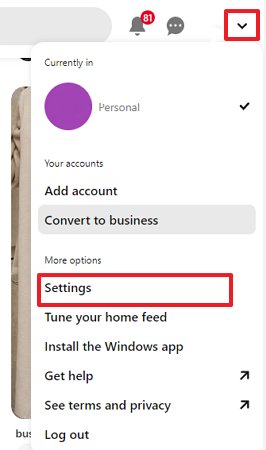
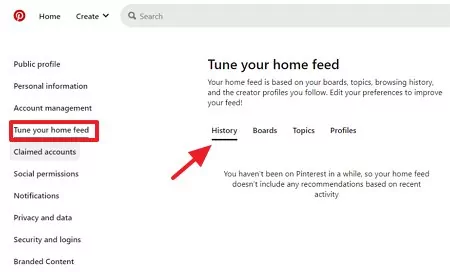
2En Ajustes (aplicación smatrphone)
A continuación, le indicamos los pasos para ver el historial de Pinterest directamente desde los ajustes desde el smatrphone.
- Abra la aplicación Pinterest en su dispositivo. Pulse el icono de perfil situado en la parte inferior derecha de la pantalla.
- Haga clic en el menú y seleccione "Ajustes"
- Pulse en "ajuste de feed local".
- Haga clic en "Historial" para ver su historial de Pinterest

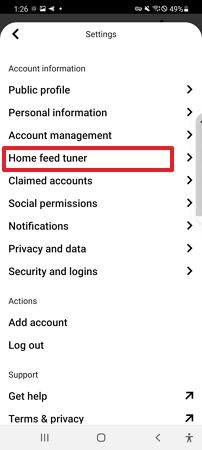
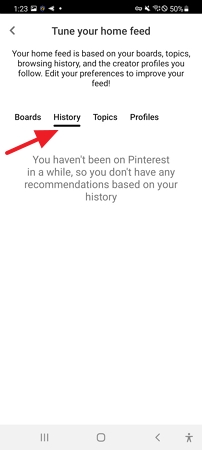
3Ir a la barra de búsqueda
La barra de búsqueda es la herramienta más accesible y directa para ver y eliminar el historial de Pinterest.
- Abra su aplicación Pinterest.
- Presione el botón de búsqueda junto al botón de inicio. Toque en "Buscar ideas".
- En las sugerencias podrá ver su historial de búsquedas.
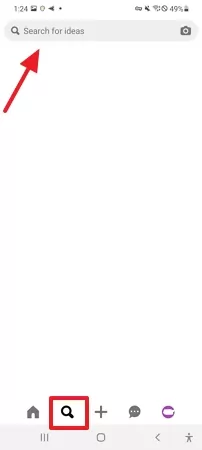
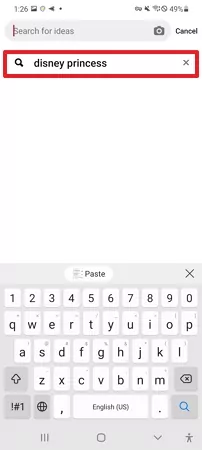
4Buscar en el historial de búsqueda de Google
Es posible que la mayoría de los usuarios no sepan que Google puede mostrar su historial de búsquedas en Pinterest a través de la función "Mi actividad".
- Abra una nueva pestaña y busque el término "Historial de búsqueda de Google". O haga clic en el enlace al sitio web oficial Mi actividad de Google.
- Asegúrese de que las actividades web y de aplicación están activadas.
- En Pinterest podrá consultar o buscar el historial de búsquedas.
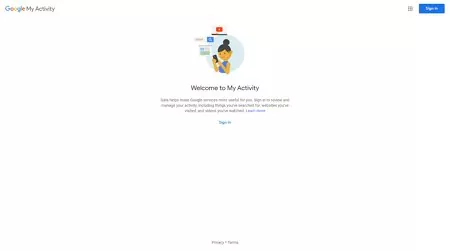
Parte 3: ¿Cómo eliminar el historial de búsqueda de Pinterest?
Es probable que utilice Pinterest para inspirarse en su próximo proyecto o para planificar las vacaciones de sus sueños. Pero es importante que sepa que Pinterest lleva un registro de sus búsquedas. Cada vez que busque algo en Pinterest, quedará registrado. Existen formas de eliminar el historial de búsquedas en Pinterest.
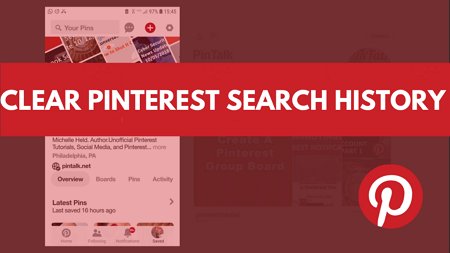
A continuación, se indican los pasos para eliminar el historial de búsqueda en Pinterest y evitar que se convierta en un conjunto desordenado de temas e intereses no relacionados.
1Usar la aplicación Pinterest
Paso 1: Acceder a su perfil y pulse en "Ajustes".

Paso 2: Abrir "Privacidad y datos".
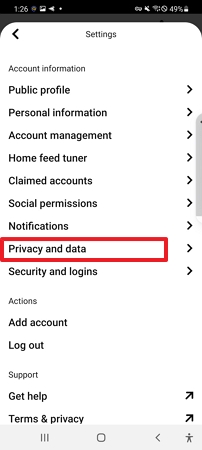
Paso 3: Seleccionar "Datos en caché" y haga clic en "Borrar caché de aplicación".
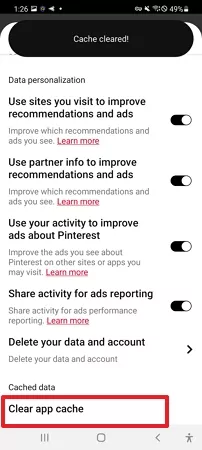
2Usar Pinterest en el PC
Paso 1: Abrir Pinterest en el escritorio.
Paso 2: Hacer clic en el menú desplegable y seleccionar "Ajustes".

Paso 3: Seleccione "Privacidad y datos"> Personalización de datos.
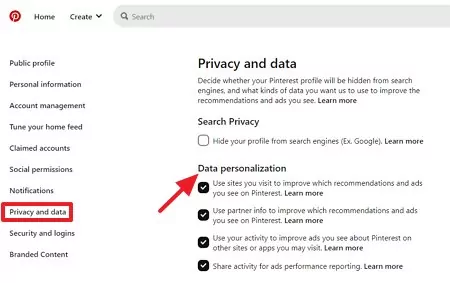
El sitio de Pinterest ofrece la opción de permitir o detener el uso de tus datos de búsqueda.
Paso 4: Visite "Ajustar sus feeds de inicio" en la configuración y desactive las recomendaciones para pines.
3En la barra de búsqueda
Paso 1: Abrir la aplicación Pinterest.
Paso 2: Hacer clic en la barra de búsqueda situada junto al botón de inicio.
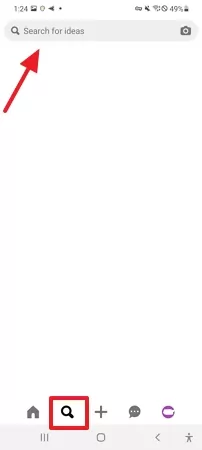
Paso 3: Se pueden ver las búsquedas anteriores junto con un signo (x).
Paso 4: Basta con hacer clic en el signo (x) para borrar todas las búsquedas anteriores.
![]()
Parte 4: ¿Cómo elimino las búsquedas recientes en Pinterest?
La barra de búsqueda de Pinterest mantiene un registro de todas las búsquedas anteriores realizadas dentro de la plataforma. Si desea eliminar sus búsquedas recientes en Pinterest, deberá seguir una serie de pasos.

Paso 1: Abra el sitio web o a la aplicación de Pinterest e inicie sesión en su cuenta.
Paso 2: Desplace el cursor sobre la barra de búsqueda en la parte superior de la página y haga clic en el botón "Editar".
Paso 3: En la ventana emergente, haga clic en el icono "Borrar (x)" situado junto a "Búsquedas recientes".
Ahora que acaba de borrar su historial de búsqueda reciente, éstas ya no aparecerán en su cuenta.
Parte 5: Razones para eliminar el historial de búsqueda de Pinterest
Es probable que utilice Pinterest para encontrar y guardar ideas para proyectos, eventos e intereses. Pero, ¿sabía que su búsqueda se guarda cada vez que busca algo en Pinterest? Así es, cada vez que introduce un término en la barra de búsqueda de Pinterest, se almacena en su cuenta.

Esto puede ser útil si desea hacer un seguimiento de búsquedas anteriores o volver a consultar resultados antiguos. Sin embargo, podría ser un problema de privacidad si no quiere que nadie más que tenga acceso a su cuenta (como un familiar o amigo) vea lo que ha estado buscando. Además, es posible que quiera eliminar su historial de Pinterest, ya que está acumulando un gran número de temas e intereses no relacionados a través de su historial de búsqueda de Pinterest.
Parte 6: ¿Listo para ver la historia de Pinterest?
AirDroid Parental Control es una de las mejores aplicaciones de control parental que permite a los usuarios gestionar y controlar de manera eficiente el historial de Pinterest. Puede utilizarla para visualizar sus búsquedas recientes. Los padres también pueden supervisar la actividad de sus hijos en Pinterest. Permite acceder y monitorear de forma remota la cuenta de Pinterest de su hijo, asegurándose de que solo vean contenido apropiado para su edad. Si le preocupa la seguridad de su hijo en Pinterest, AirDroid Parental Control es una excelente manera de vigilar su actividad.

La aplicación tiene una larga lista de funciones de seguimiento que la convierten en una herramienta imprescindible para su smartphone. También permite a los padres bloquear ciertos contenidos y Pines restringidos por edad de los dispositivos de sus hijos de forma remota. Es una herramienta de acceso remoto que te permite ver y gestionar la cuenta de Pinterest de su hijo desde su dispositivo. Podrá ver los pines que guardan, los tableros que siguen e incluso bloquear los pines con restricciones de edad de los dispositivos de los niños, además, recibirá alertas instantáneas si guardan algo inapropiado.
A continuación, le ofrecemos una guía rápida para empezar a utilizar el control parental de AirDroid.
Paso 1. Descargue e instale la aplicación de Control Parental AirDroid en su dispositivo.
Paso 2. Cree una cuenta e inicie sesión. AirDroid Parental Control le dirigirá a la página de registro una vez que lo inicie.
Paso 3. Descargue AirDroid Kids en los teléfonos de sus hijos. Tras la instalación, ejecútalo y configura algunos ajustes necesarios en el teléfono. Luego introduce el código de vinculación para enlazar el dispositivo. Ahora podrá gestionar y supervisar sus actividades en Pinterest.
Puede solicitar la descarga de su historial de búsqueda y la información de su cuenta en Pinterest en cualquier momento.
Paso 1: Accede a Configuraciòn > Privacidad y datos
Paso 2: Seleccione "Descargar sus datos". Recibirá los datos anteriores en un correo electrónico.

Por supuesto, si quiere borrar su historial de navegación de Pinterest, sigua estos pasos.
Paso 1: Seleccione Perfil > Ajustes.
Paso 2: Luego "Configuración de la cuenta".
Paso 3: Ahora vaya a "Datos caché". El historial de navegación se eliminará al hacer clic en "Borrar datos de caché".
Abra Pinterest desde su ordenador y pulse la flecha hacia abajo situada en la parte superior derecha. Seleccione Ajustes > Seguridad. Cuando aparezca la opción dispositivos conectados seleccione "Mostrar sesiones".
A continuación, se indican los pasos necesarios para recuperar pines eliminados.
Paso 1: Realice una búsqueda del nombre del pin en la bandeja de entrada de su correo electrónico para encontrar el enlace.
Paso 2: Al hacer clic en el enlace que ha encontrado, se le notificará que el pin ha sido eliminado. Ahora, haga clic en el botón de restaurar.
Paso 3: Esto hará que tu pin eliminado aparezca en la sección "De mi propiedad".
En cierta medida, Pinterest utiliza datos de búsqueda de Google para mejorar las recomendaciones y anuncios que visualiza en el sitio. Los usuarios pueden personalizar esta configuración fácilmente en Ajustes > Privacidad y datos.
Las búsquedas en Pinterest son públicas de forma predeterminada, sin embargo, los usuarios pueden configurarlas como privadas en las opciones de configuración. También existe la opción de ocultar su perfil de los motores de búsqueda en Ajustes > Privacidad y datos.










Deja una respuesta.